請注意::這篇文章的翻譯只是為了方便而提供。譯文透過翻譯軟體自動建立,可能沒有經過校對。因此,這篇文章的英文版本應該是包含最新資訊的管理版本。你可以在這裡存取這些內容。
追蹤您的 CRM 資料使用情況
上次更新時間: 2025年11月3日
可搭配下列任何訂閱使用,除非另有註明:
-
行銷 Hub Starter, Professional, Enterprise
-
銷售 Hub Starter, Professional, Enterprise
-
Service Hub Starter, Professional, Enterprise
-
Data Hub Starter, Professional, Enterprise
-
Content Hub Starter, Professional, Enterprise
-
Commerce Hub Professional, Enterprise
在資料模型總覽中,您可以掌握帳戶儲存 CRM 資料的限制。限制 」標籤會顯示您對下列資料的使用限制:
- 每個物件的記錄
- 關聯
- 自訂屬性
- 每個物件的管道
- 計算的屬性(僅限專業級和企業級)
- 關聯標籤(僅限專業級和企業級)
- 自訂物件(僅限企業版)
請注意:顯示的限制將取決於您的 HubSpot 訂閱。在HubSpot 產品與服務目錄中了解更多關於您帳戶的限制。
檢視 CRM 資料使用量和限制
查看您帳戶的 CRM 數據限制和使用量:
- 在你的 HubSpot 帳戶中,瀏覽「資料管理」>「資料模型」。
- 導覽到「限制」索引標籤。
- 在左側欄功能表中,按一下資料類別,以檢視該資料的特定使用量和限制。
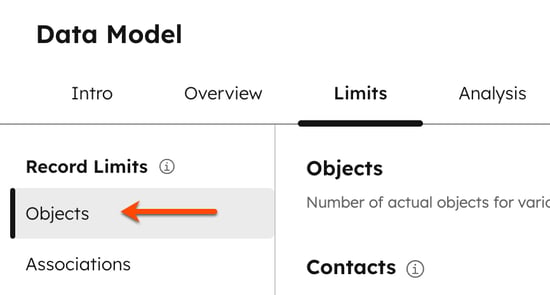
記錄
在您的 HubSpot 帳戶中,每個物件可儲存的記錄數量以及可相互關聯的記錄數量都有限制。
- 若要檢視每個物件儲存的記錄數量,請導航至左側功能表中的物件。在表格中,檢視與限制比較的記錄數。
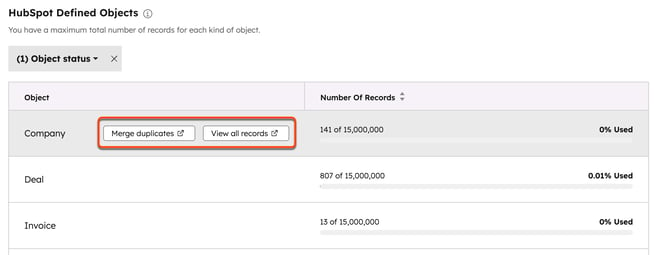
- 若要檢視高使用率的關聯,請導航至左側功能表中的關聯。只有當記錄已達到其關聯限制的 80% 或以上時,才會包含在此檢視中。
- 若要檢視特定關聯,請按一下主要物件和關聯物件下拉式功能表,然後選擇物件。
- 若要檢視所有接近或達到最大關聯限制的記錄報告,請按一下下載高使用率報告。
進一步瞭解關聯記錄。
屬性
根據您的 HubSpot 訂閱,每個物件可建立的自訂屬性數量是有限制的。如果您的帳戶是Professional或Enterprise訂閱,您也可以建立特定數量的計算屬性。
- 若要檢視自訂或計算屬性的數量,請導航至左側功能表中的屬性>[自訂/計算] 屬性。
- 若要篩選包含的物件,請按一下篩選方式下拉式功能表,然後選擇物件。
- 若要檢視物件的所有自訂/計算屬性,請將滑鼠懸停在該列上,然後按一下檢視所有 [自訂/計算] 屬性。您會被帶到屬性設定。
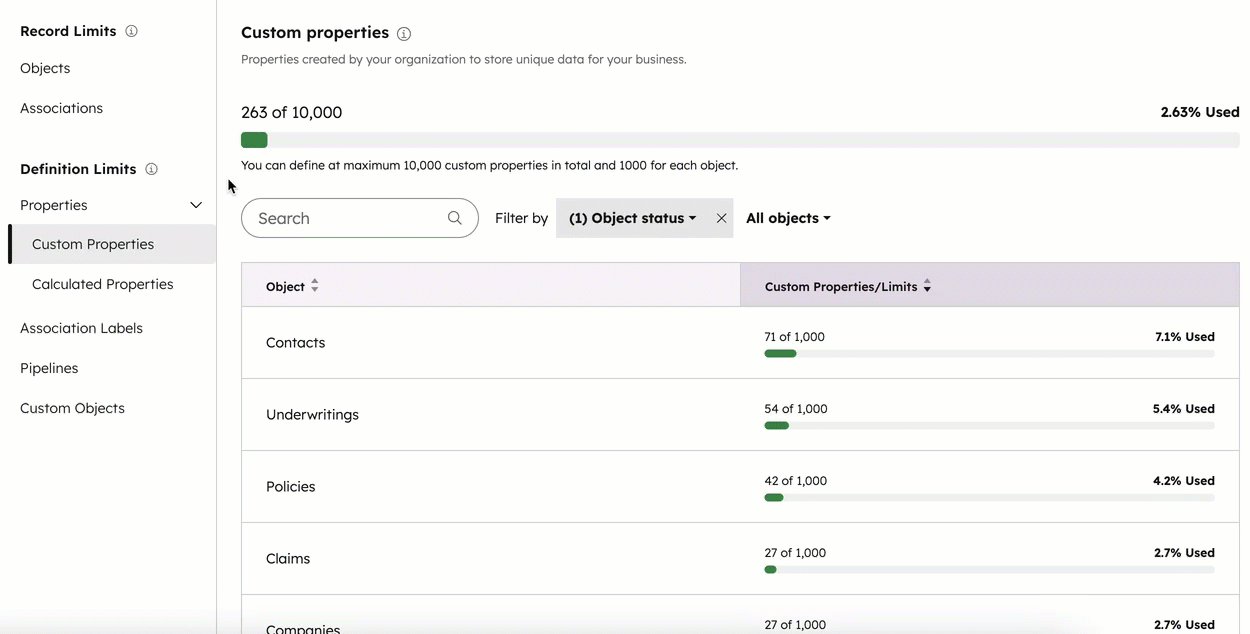
進一步瞭解如何建立屬性。
管道
根據您的 HubSpot 訂閱,每個物件可建立的管道數量是有限制的。如果您的帳戶是企業訂閱,您可以在所有自訂對象中建立的自訂對象管道數量是有限制的,而不是每個對象。
- 若要檢視每個物件的管道數量,請導覽左側功能表中的管道。
- 若要根據物件是否已在您的帳戶中啟用來篩選物件,請按一下物件狀態下拉式功能表,然後選擇已啟用物件或停用物件。
- 若要檢視物件的管道,請將滑鼠懸停在該行,然後按一下檢視管道設定。您會看到選取物件的管道設定。
關聯標籤
需要訂閱 建立自訂關聯標籤以定義記錄關係需要專業或企業訂閱。
建立自訂關聯標籤以定義記錄關係。每個關係可建立的標籤數量有限制。
- 若要檢視每個關聯類型的關聯標籤數量,請導覽左側功能表中的關聯標籤。
- 若要篩選特定物件關聯類型,請按一下從物件和至物件下拉式功能表,然後選擇物件。
- 若要檢視關聯設定中的標籤,請將滑鼠懸停在該列上,然後按一下前往設定。
- 若要檢視資料模型總覽中的標籤,請按一下自訂關聯標籤欄中的標籤。您會被帶到關聯詳細資訊頁面。
進一步了解建立和管理關聯標籤。
自訂物件
需要訂閱 建立自訂物件需要企業訂閱。
您可以檢視並建立自訂物件,然後追蹤自訂物件。
- 若要檢視已定義的自訂物件數量,請導航至左側功能表中的自訂物件。
- 若要檢視自訂物件的設定,請將滑鼠懸停在該行,然後按一下前往設定。
進一步瞭解如何建立自訂物件。
CRM
Data Management
你的意見回饋對我們相當重要,謝謝。
此表單僅供記載意見回饋。了解如何取得 HubSpot 的協助。